PowerShellでパスワード付きExcelファイルを開く方法
PowerShellでパスワード付きのエクセルブックを開きます。 エクセルブックを開くメソッド(Openメソッド)を実行 …
公開日:
PowerShellを使ってExcelのセル内の文字列を置換します。
Excelの検索・置換機能をPowerShellから操作、実行するイメージです。
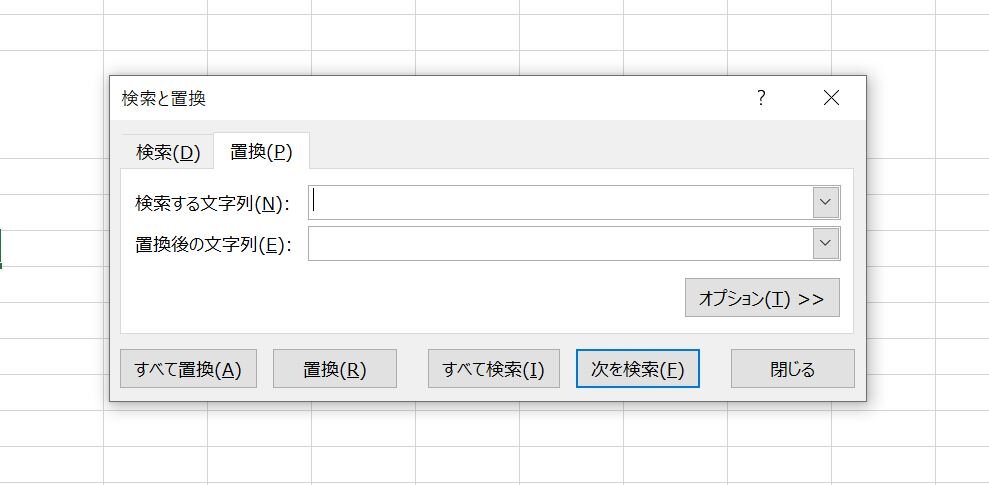
Excelの検索・置換機能
さっそくですが、以下がPowerShellスクリプトとなります。
ファイルパスは適宜置き換えてください。
try{
$excel = New-Object -ComObject Excel.Application
$excel.Visible = $false
$excel.DisplayAlerts = $false
# xlsxファイルを開く
$wb = $excel.Workbooks.Open("C:\path\to\Excel\file.xlsx")
# シートを指定する
$sheet = $wb.ActiveSheet
# 置換処理(セル内容が完全一致するものを検索して置換する)
[void]$sheet.Cells.Replace("Hello", "Hi", [Microsoft.Office.Interop.Excel.XlLookAt]::xlWhole)
# 置換処理(セル内容が部分一致するものを検索して置換する)
[void]$sheet.Range("A1", "C4").Replace("World", "Kenya", [Microsoft.Office.Interop.Excel.XlLookAt]::xlPart)
# 保存
$wb.Save()
$excel.Quit()
}finally{
$sheet, $wb, $excel | ForEach-Object {
if ($_ -ne $null) {
[void][System.Runtime.Interopservices.Marshal]::ReleaseComObject($_)
}
}
}処理の流れを簡単に書くと以下のようになります。
xlsxファイルを開く
指定したエクセルファイルを開きます(Open)。
シートを指定する
アクティブなシートを変数に格納しておきます。
このシートに対して処理を行うためです。
文字列の置換を行う
セル範囲を表すオブジェクトを取得したら($sheet.Cells、$sheet.Range("A1", "C4"))、検索文字列と置換文字列を指定して置換を行います(Replace)。
また、今回はXlLookAtオプションを指定しています。検索文字列がセルに対して完全一致で検索されるか、部分一致で検索されるかを指定するオプションです。動作については以下のスクリーンショットも参考にしてください。
ちなみにオプションは他にもあります。詳しくはこちら。
保存する
ファイルを上書き保存します(Save)。
以下に置換前と置換後のエクセルファイルのスクリーンショットを載せます。
置換前
置換後
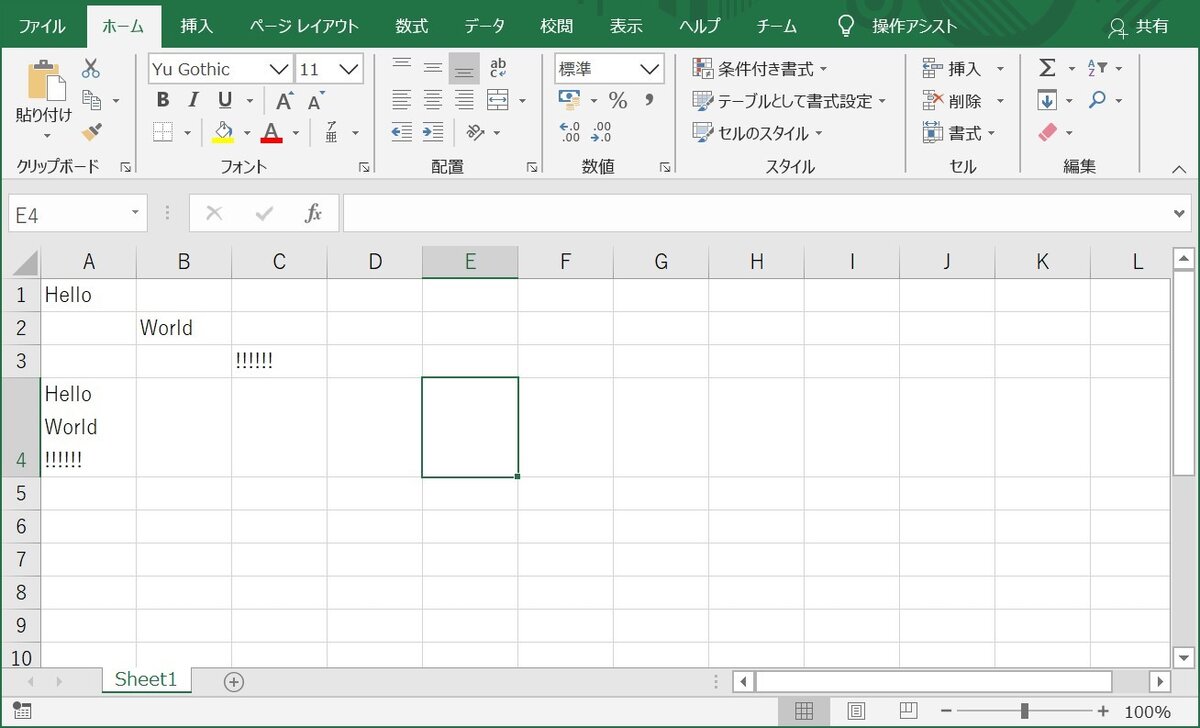
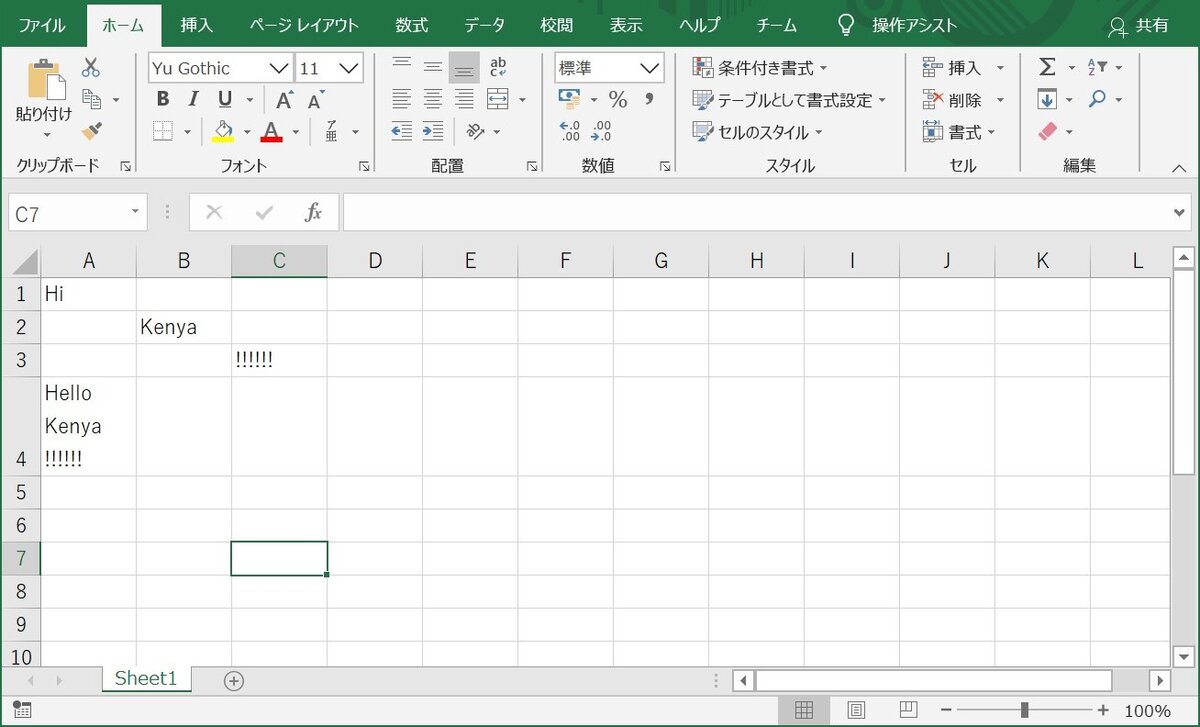
今回のスクリプトでは”Hello”を”Hi”に置換していますが、完全一致で検索するオプション(XlLookAt::xlWhole)を指定しているため、上記画像のA4セル内の”Hello”は置換されていません。
それに対して、”World”はB2セル、A4セル内の両方とも”Kenya”に置換されています。
PowerShellでパスワード付きのエクセルブックを開きます。 エクセルブックを開くメソッド(Openメソッド)を実行 …
ExcelファイルをPDF形式に変換して保存するPowerShellスクリプトを紹介します。
Pythonを使ってExcelファイルの図形内にあるテキストを置換します。 また、図形の中のテキストを読み取ったり、図形 …
PythonでExcelファイルのセル内の文字列を置換します。 テンプレートとなるようなファイルがあり、その中の文字列だ …
PowerShellでプロファイル(profile)を作成しておくと、PowerShellの起動時に読み込んでくれます。 …
Pythonを使ってExcelシートをPDFに変換する方法を書きます。 PythonでExcelファイルをいじるライブラ …